
Apple Watch permet d'appeler et d'envoyer facilement des messages à quelqu'un directement depuis votre poignet, mais si vos contacts sont absents de votre montre, vous pouvez rencontrer plusieurs problèmes. Il peut être ennuyeux de reconnaître de qui vous recevez des appels ou des messages, vous ne pourrez donc peut-être pas utiliser Siri pour appeler ou envoyer des SMS à des contacts qui ne sont pas disponibles sur votre montre.
Si vous avez de nombreux contacts sur votre iPhone qui sont perdus sur votre Apple Watch, le message ci-dessous devrait vous aider à résoudre le problème afin que vous puissiez vous aider à récupérer vos contacts perdus.
Si les contacts affichés sur votre Apple Watch sont différents des contacts que vous avez enregistrés sur votre iPhone, il peut y avoir plusieurs raisons.
Tout comme sur iPhone, vous pouvez également afficher vos contacts enregistrés sur Apple Watch, à condition que les deux appareils soient connectés au même identifiant Apple. Si vous ne savez pas encore comment retrouver des contacts sur votre montre, c'est très simple à faire. Tout d’abord, appuyez sur la Digital Crown sur le côté droit de votre Apple Watch pour afficher le menu des applications. Dans la grille ou la liste des applications qui apparaît, sélectionnez l'application Contacts.
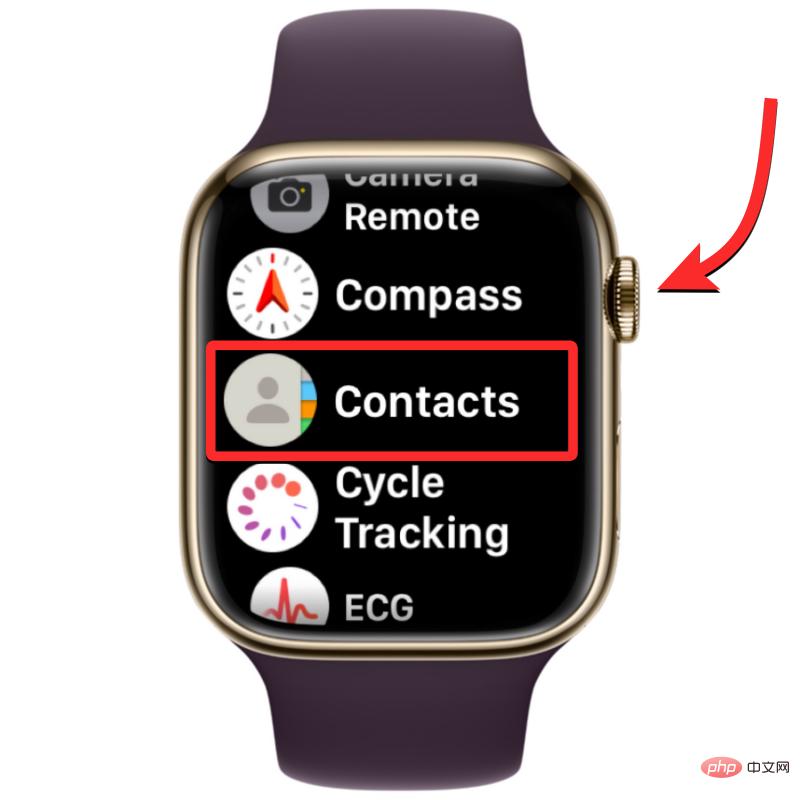
Lorsque l'application Contacts est ouverte, faites glisser votre doigt vers le haut ou vers le bas sur l'écran pour faire défiler la liste de contacts. Cela peut être facilement fait en tournant la Digital Crown sur votre Apple Watch.
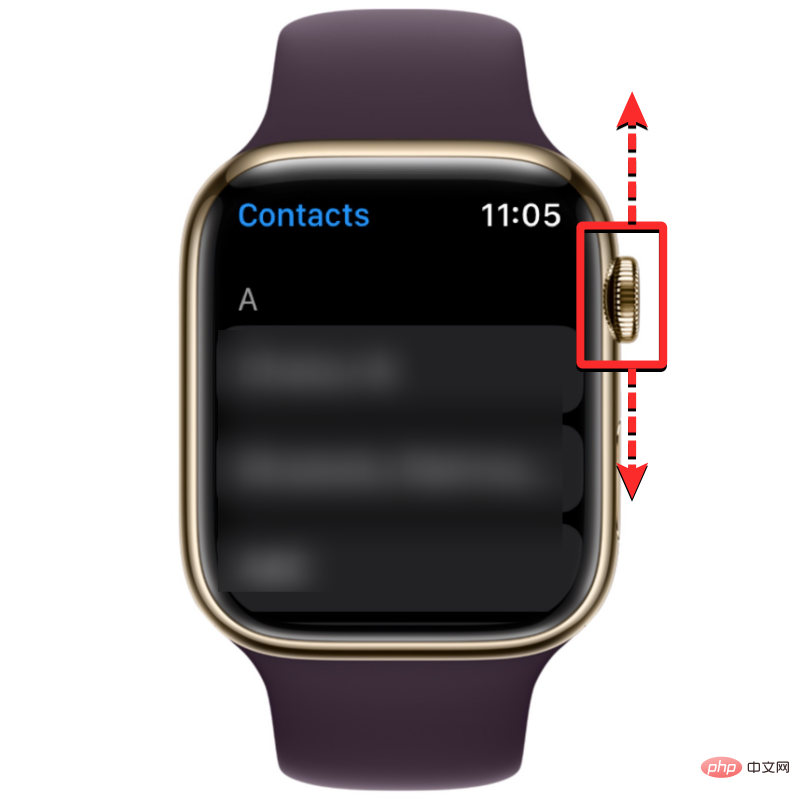
Tous vos contacts seront classés par ordre alphabétique, et lorsque vous tournerez doucement la Digital Crown, vous ferez défiler la liste de contacts un par un. Pour passer d'un alphabet à un autre, tournez la Digital Crown plus rapidement jusqu'à ce que l'icône de l'alphabet apparaisse à côté de la barre de défilement dans le coin supérieur droit. Vous pouvez maintenant tourner la couronne pour accéder à un autre alphabet dans votre liste de contacts.
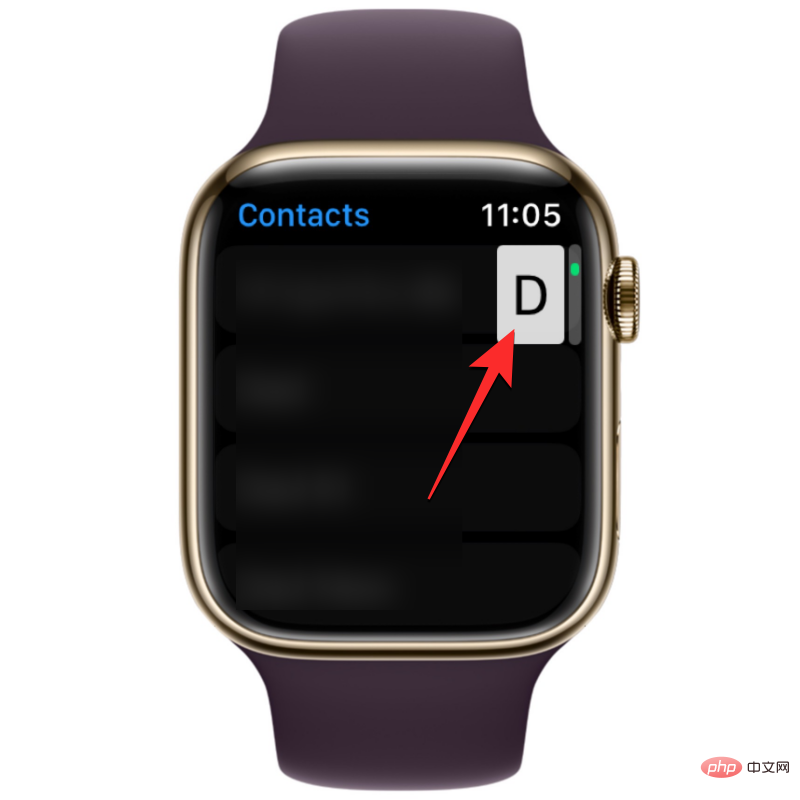
Lorsque vous faites défiler jusqu'à l'alphabet à partir duquel vous souhaitez rechercher des contacts, la liste de contacts sera dans la section sélectionnée. À partir de là, vous pouvez tourner lentement la Digital Crown pour afficher vos contacts préférés.
Une fois que vous avez trouvé le contact que vous recherchez, vous pouvez cliquer dessus pour charger ses coordonnées sur l'écran suivant. De là, vous pouvez les appeler, leur envoyer un message/e-mail, modifier leurs coordonnées, les partager, les supprimer ou les bloquer.
Bien que les contacts sur Apple Watch puissent cesser de se synchroniser pour un certain nombre de raisons, vous pouvez essayer les correctifs suivants que nous avons préparés pour vous afin de résoudre le problème. Vous pouvez effectuer ces correctifs dans l'ordre exact expliqué ci-dessous jusqu'à ce que vous trouviez une solution qui fait le travail.
Pour que vos nouveaux contacts iPhone apparaissent sur votre Apple Watch, les deux appareils doivent être connectés l'un à l'autre. Une fois votre Apple Watch couplée à votre iPhone, vous pouvez simplement activer le Bluetooth ou le Wi-Fi sur les deux appareils pour les connecter. Lorsque votre montre et votre iPhone sont connectés via Bluetooth, le contenu sera synchronisé directement entre les appareils, tandis que leur connexion au même réseau Wi-Fi synchronisera le contenu via iCloud, mais dans les deux cas, les résultats sont les mêmes.
Pour activer Bluetooth, appuyez sur la Digital Crown sur le bord droit et lorsque la liste ou la grille des applications est ouverte, sélectionnez « Paramètres » Applications à partir de là.
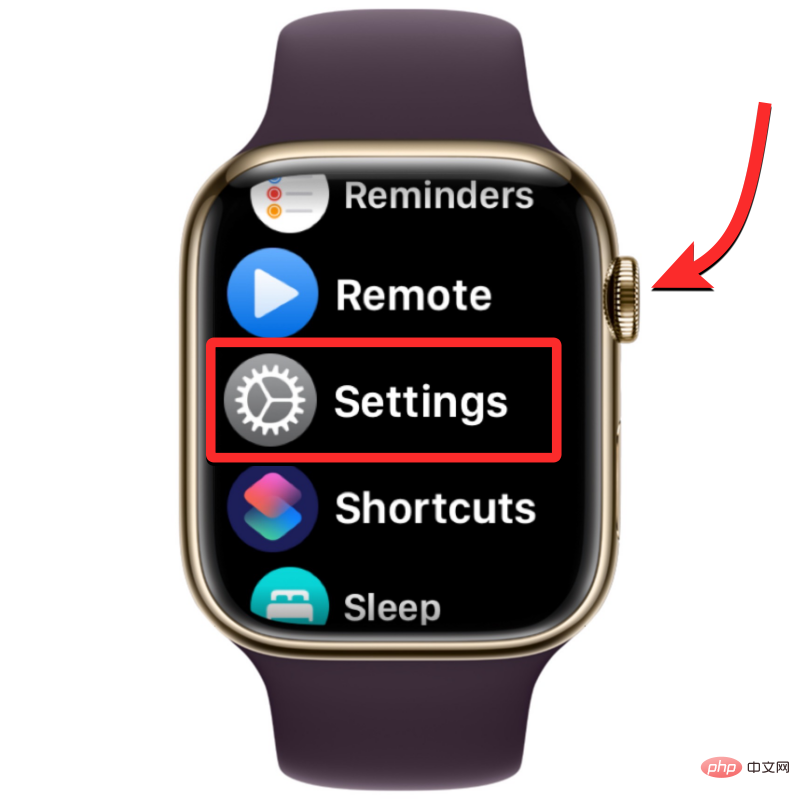
Dans Paramètres, faites défiler vers le bas et sélectionnez « Bluetooth » en faisant glisser votre doigt sur l'écran ou en utilisant la couronne numérique.
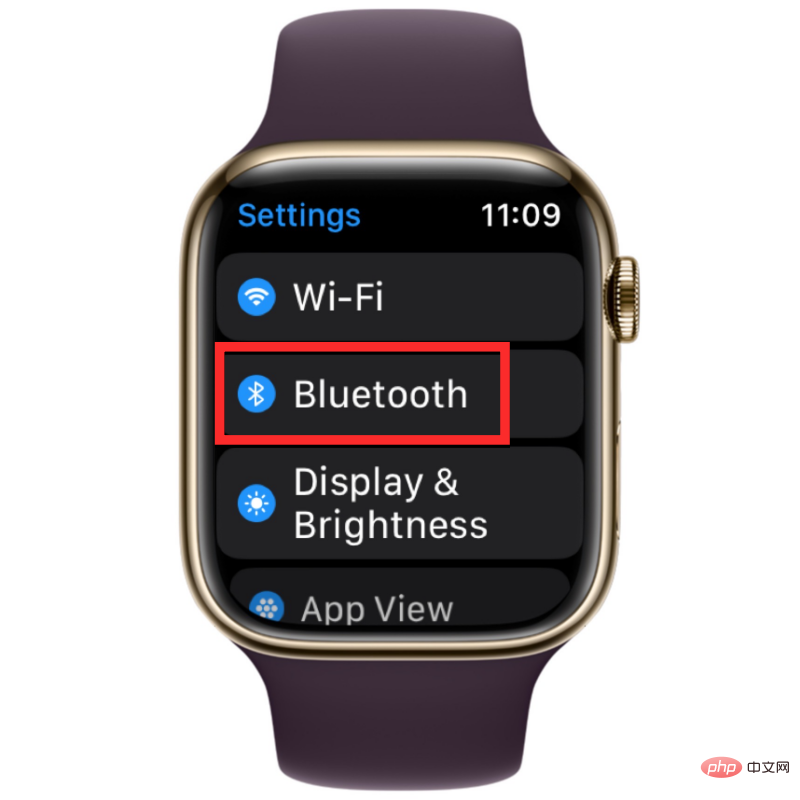
Sur l'écran suivant, activez le commutateur Bluetooth.
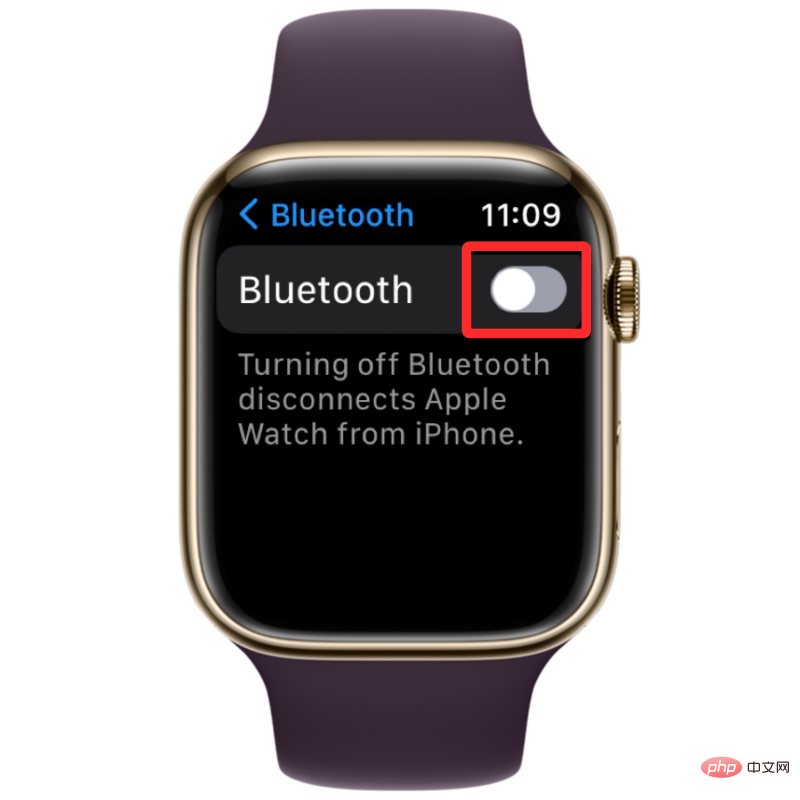
Vous pouvez ensuite activer le Wi-Fi à partir de l'application Paramètres en appuyant sur Wi-Fi dans l'écran Paramètres.
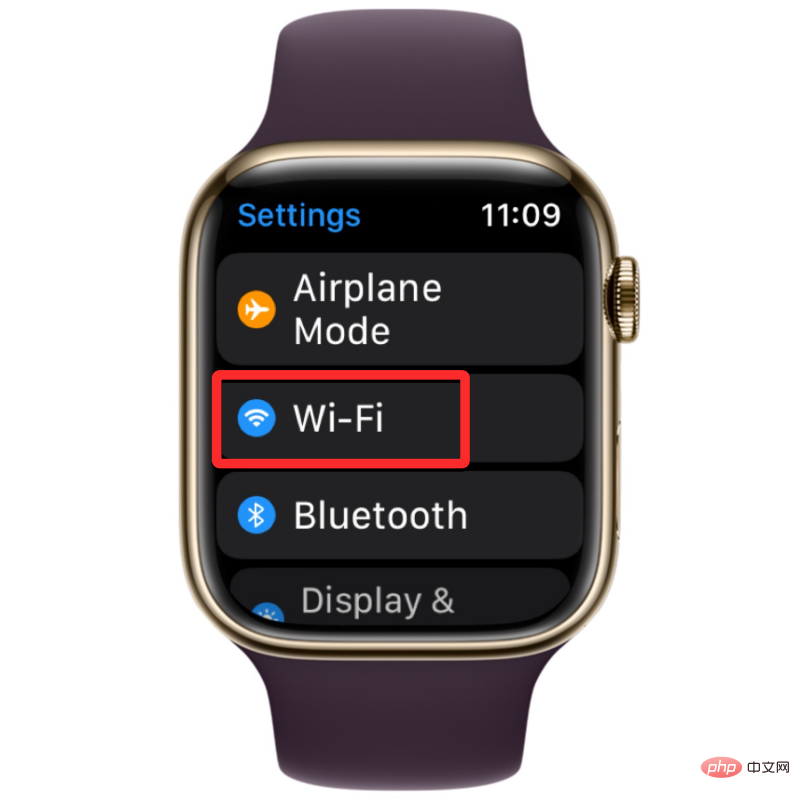
Sur l'écran suivant, activez le commutateur Wi-Fi en haut.
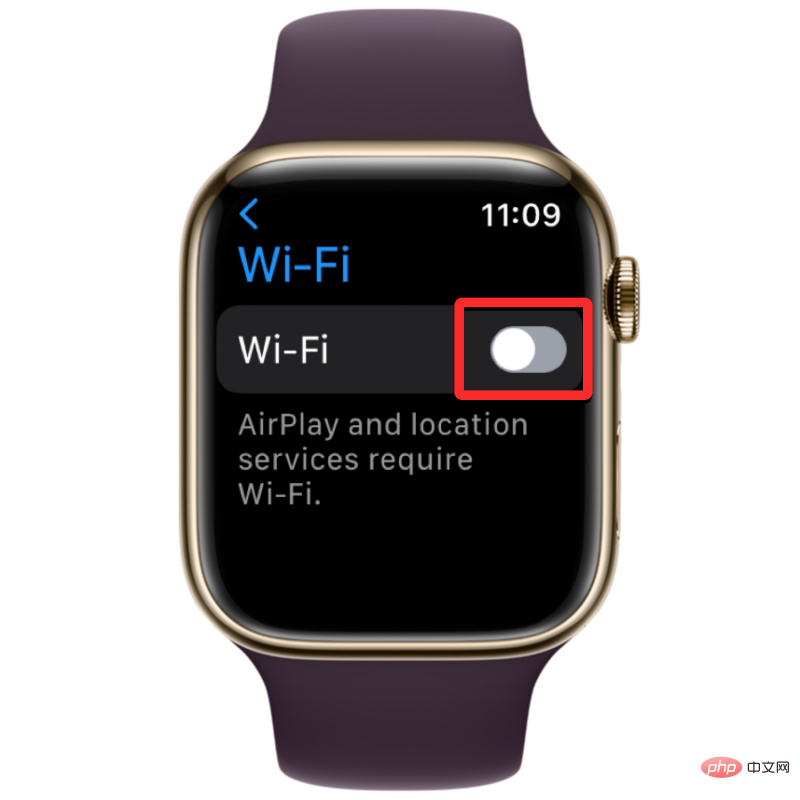
Si vous vous êtes déjà connecté sur votre montre ou votre iPhone, votre Apple Watch se connectera désormais automatiquement aux réseaux disponibles près de chez vous.

Après avoir activé Bluetooth ou Wi-Fi sur votre Apple Watch, vous devez activer la même fonctionnalité sur votre iPhone pour connecter les deux appareils. Pour ce faire, ouvrez l'application Paramètres sur votre iPhone.

Dans "Paramètres", sélectionnez "Bluetooth".
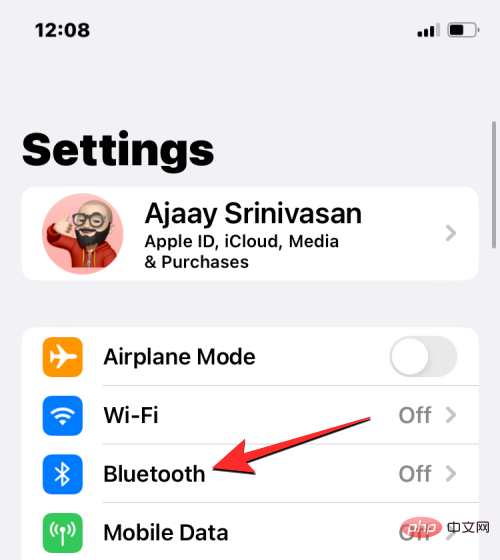
Sur l'écran suivant, activez le commutateur Bluetooth en haut.
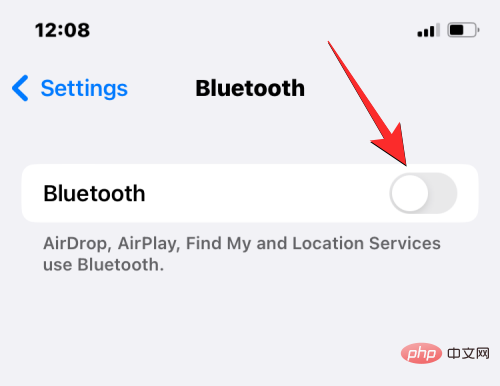
Le Bluetooth sera désormais activé sur votre iPhone et votre Apple Watch devrait désormais se connecter automatiquement à votre iPhone. Sinon, appuyez simplement sur l'Apple Watch à laquelle vous souhaitez vous connecter, et votre iPhone se couplera désormais à la montre sélectionnée et apparaîtra comme « Connecté ».
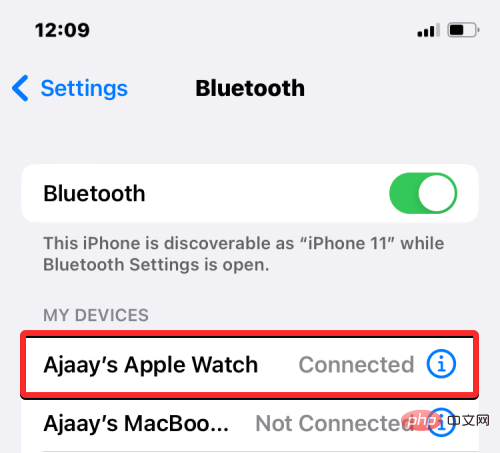
Si votre Apple Watch est compatible Wi-Fi, vous pouvez vous y connecter à l'aide d'un réseau Wi-Fi. Pour ce faire, allez dans Paramètres> Wi-Fi.
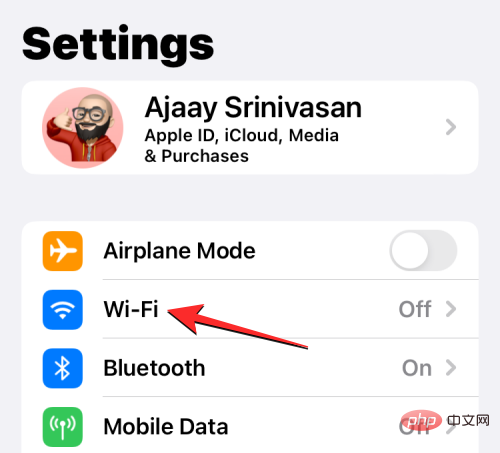
Dans l'écran Wi-Fi, activez le commutateur Wi-Fi en haut et sélectionnez le réseau sans fil auquel vous souhaitez vous connecter.
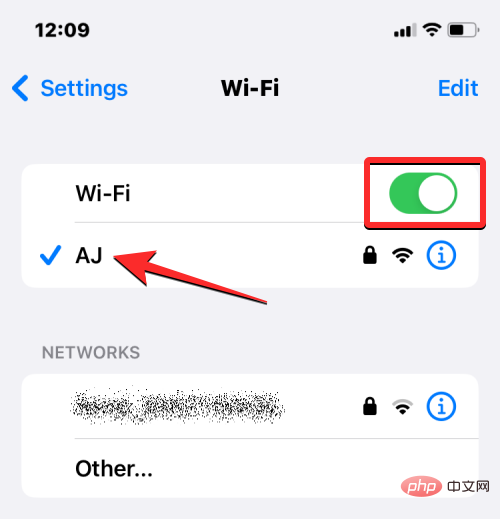
Lorsque votre iPhone et votre Apple Watch sont connectés, les contacts devraient commencer à se synchroniser automatiquement entre les appareils et vous devriez maintenant voir tous les contacts de votre iPhone sur votre Apple Watch.
Si certains de vos contacts ne sont pas disponibles dans l'application Contacts sur l'Apple Watch, cela peut être dû à un problème logiciel sur votre montre ou votre iPhone. Lorsque vous redémarrez l'un ou l'autre appareil, ils se coupleront à nouveau afin que leur contenu se synchronise correctement.
Pour redémarrer l'Apple Watch, maintenez enfoncé le Bouton latéral sur le bord droit (situé sous la couronne numérique).

Parmi les options qui apparaissent sur l'écran de la montre, appuyez sur l'Icône d'alimentation dans le coin supérieur droit.

Vous verrez maintenant le curseur « Éteindre » sur l'écran suivant. Sur les montres exécutant watchOS 8 ou version antérieure, vous verrez un curseur de mise hors tension chaque fois que vous maintenez le bouton latéral enfoncé. Pour éteindre votre Apple Watch, faites glisser le curseur Arrêter vers la droite.
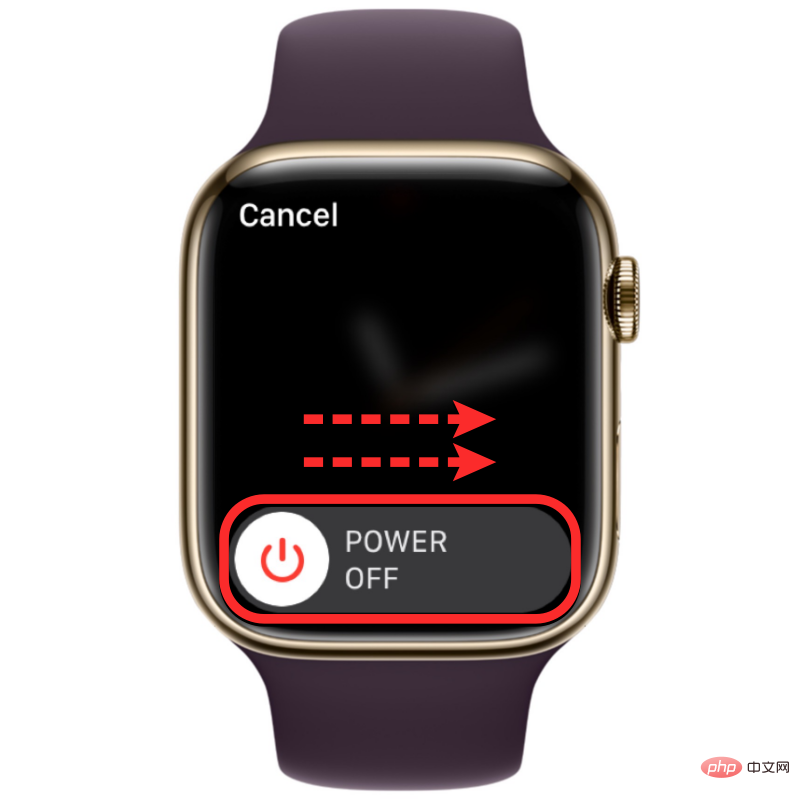
Lorsque la montre est éteinte, vous pouvez la redémarrer en appuyant à nouveau sur le Bouton latéral jusqu'à ce que le logo Apple apparaisse.
Si le redémarrage normal ne résout pas le problème, vous pouvez essayer de forcer le redémarrage de votre Apple Watch. Pour forcer le redémarrage de votre montre, maintenez enfoncés simultanément le Bouton latéral et la Couronne numérique sur le bord droit pendant au moins 10 secondes.

Lorsque le logo Apple apparaît, relâchez les deux boutons et cela forcera le redémarrage de votre Apple Watch.
Tout comme Apple Watch, vous pouvez également redémarrer votre iPhone pour voir si vous souhaitez voir tous vos contacts après le redémarrage. Pour redémarrer votre iPhone, maintenez enfoncés le bouton Côté et l'un ou l'autre Bouton Volume jusqu'à ce que le curseur de mise hors tension apparaisse.
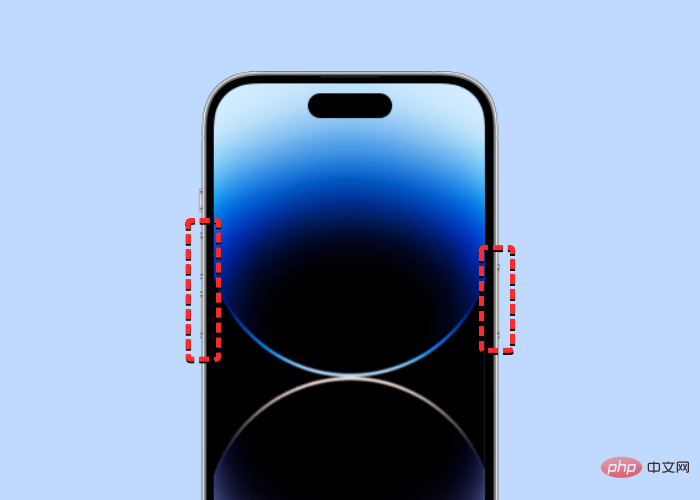
Lorsque ce curseur apparaît, faites-le glisser vers la droite et votre iPhone s'éteindra.
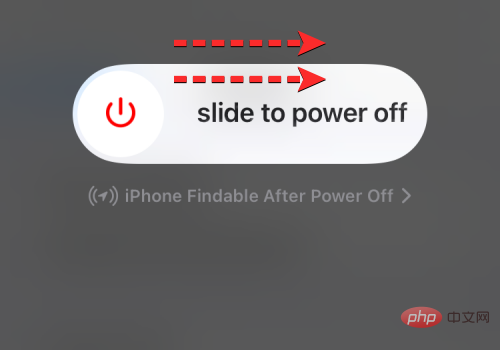
Maintenant, attendez 30 secondes que votre iPhone s'éteigne complètement. Après cela, maintenez enfoncé le Bouton latéral jusqu'à ce que le logo Apple apparaisse.
Votre iPhone 14 devrait maintenant démarrer normalement et vous pouvez vérifier si vos contacts se synchronisent désormais avec votre Apple Watch.
Si un simple redémarrage ne résout pas votre problème, vous pouvez effectuer un redémarrage forcé sur votre iPhone comme vous le faites sur votre montre. Pour effectuer un redémarrage forcé, suivez ces étapes dans l'ordre exact :
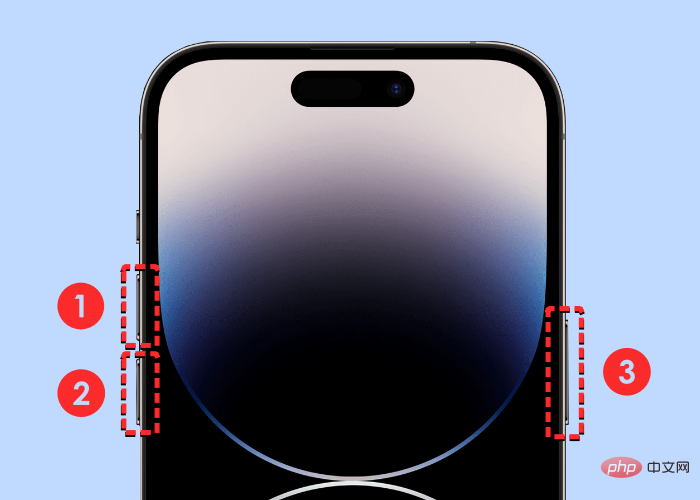
Votre iPhone va maintenant redémarrer à partir de zéro et recharger tous les processus du système et des applications.
Pour que vos contacts se synchronisent avec votre Apple Watch, vous devez vous assurer que votre iPhone se synchronise avec iCloud pour partager le contenu de l'application Contacts. Pour ce faire, vous devez vous assurer que les contacts sont activés dans la synchronisation iCloud. Vous pouvez le faire en ouvrant l'application Paramètres sur votre iPhone.

Dans Paramètres, cliquez sur votre Carte d'identité Apple en haut.
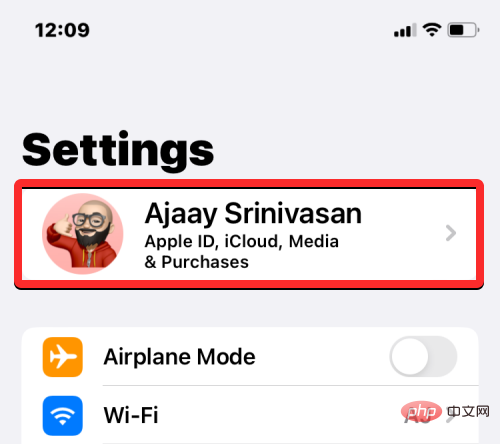
Sur l'écran de l'identifiant Apple, sélectionnez iCloud.
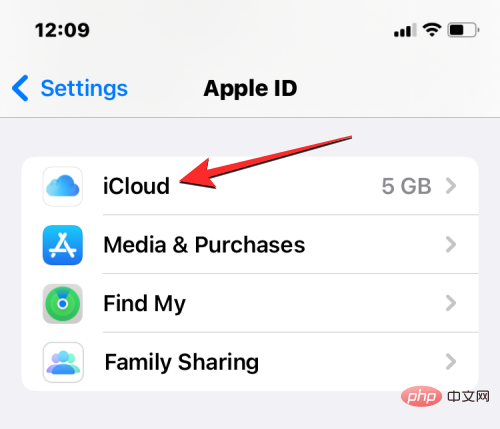
Lorsque l'écran iCloud apparaît, cliquez sur « Afficher tout » sous « Applications qui utilisent iCloud ».
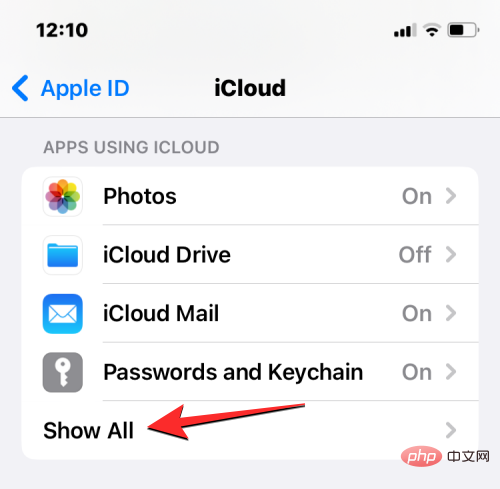
Sur l'écran suivant, activez le commutateur Contacts pour vous assurer que les contacts de votre iPhone sont synchronisés avec iCloud.
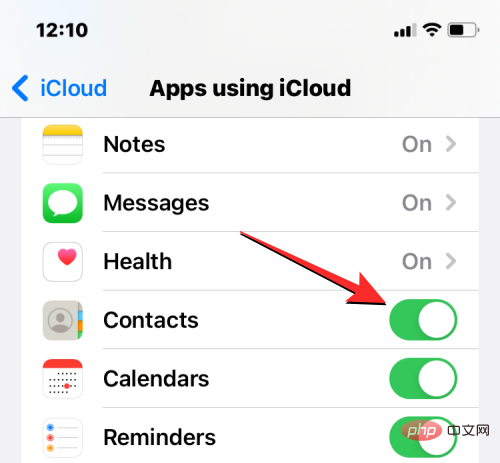
Comme sur iPhone, vous pouvez prolonger la durée de vie de la batterie de l'Apple Watch en empêchant certaines applications d'accéder à Internet en arrière-plan. De cette façon, vos applications restreintes ne pourront synchroniser le contenu d'Internet que lorsque vous ouvrirez l'application au premier plan. Si, pour une raison quelconque, l'application Contacts sur votre montre est limitée à l'utilisation des données en arrière-plan, vous ne pourrez peut-être pas voir tous les contacts de votre iPhone sur votre montre.
Pour résoudre ce problème, vous devez activer l'actualisation de l'application en arrière-plan pour l'application Contacts sur Apple Watch. Pour ce faire, ouvrez l'application Watch sur votre iPhone.

Lorsque l'application Watch s'ouvre, appuyez sur l'onglet « Ma montre » dans le coin inférieur gauche.

Sur cet écran, sélectionnez Général.

Dans l'écran Général, faites défiler vers le bas et sélectionnez Actualisation de l'application en arrière-plan.
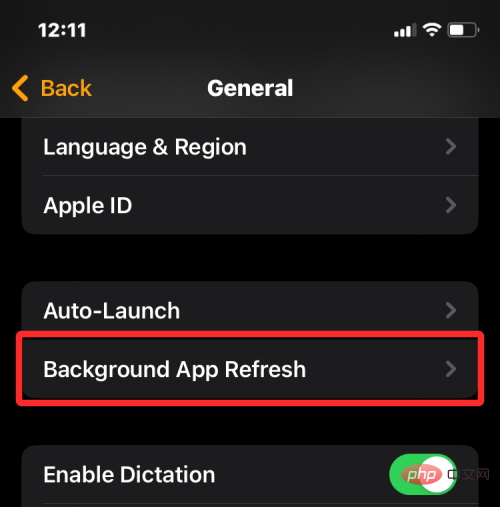
Sur l'écran suivant, assurez-vous que le commutateur « Actualisation de l'application en arrière-plan » est activé.
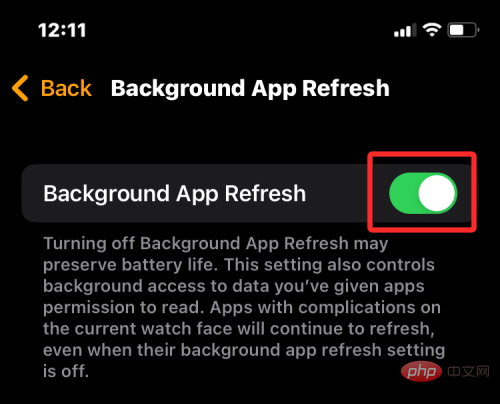
Maintenant, faites défiler vers le bas et activez le commutateur « Contacts ».
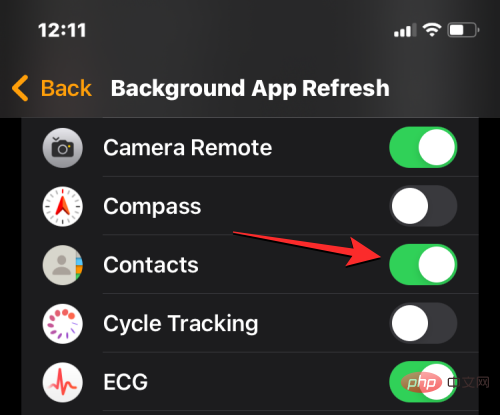
L'application Contacts sur Apple Watch devrait désormais pouvoir obtenir des données depuis le Wi-Fi, le cellulaire ou votre iPhone, même en arrière-plan, et vous devriez commencer à voir vos contacts manquants directement sur votre montre.
Parfois, une mise à jour logicielle récente peut empêcher l'exécution de certaines applications sur votre montre ou votre iPhone. Dans ce cas, Apple publiera immédiatement une mise à jour pour corriger le bogue en suspens dans le logiciel, résolvant ainsi vos problèmes de synchronisation des contacts. Vous pouvez installer cette mise à jour sur votre Apple Watch et votre iPhone pour résoudre le problème auquel vous êtes confronté.
Pour mettre à jour votre Apple Watch depuis votre iPhone, ouvrez l'application Watch sur iOS et assurez-vous que votre iPhone et Apple Watch sont connectés via Bluetooth ou Wi-Fi.

Dans l'application Watch, appuyez sur l'onglet « Ma montre » dans le coin inférieur gauche.

Sur cet écran, sélectionnez Général.

Ici, cliquez sur Mise à jour du logiciel.
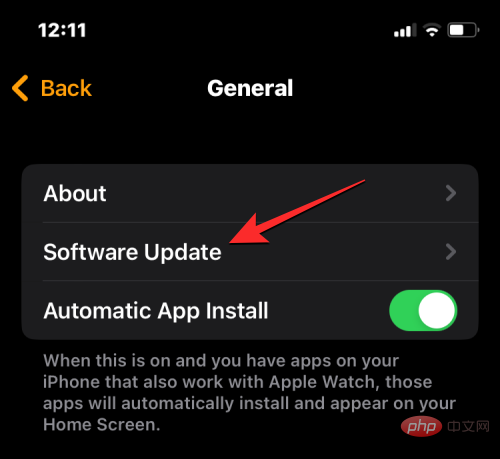
Votre iPhone va maintenant rechercher de nouveaux logiciels disponibles pour Apple Watch. Si disponible, cliquez sur Télécharger et installer pour mettre à jour votre montre vers la dernière version de watchOS.
Si votre Apple Watch a été mise à jour, vous pouvez rechercher une nouvelle version d'iOS pour votre iPhone. Pour vérifier les mises à jour, ouvrez l'application Paramètres sur votre iPhone.

Dans Paramètres, faites défiler vers le bas et sélectionnez « Général ».
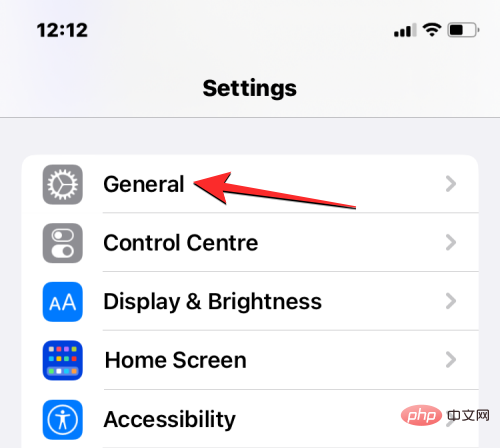
Sur l'écran suivant, cliquez sur Mise à jour du logiciel.

Votre iPhone va maintenant rechercher de nouvelles mises à jour iOS. Si une nouvelle version est disponible, cliquez sur Télécharger et installer pour que votre iPhone puisse fonctionner sur la dernière version iOS.
Après avoir mis à jour les deux appareils vers le nouveau logiciel, vous pouvez vérifier si vos contacts se synchronisent avec votre Apple Watch.
Si les correctifs ci-dessus ne permettent pas de résoudre le problème de synchronisation des contacts, vous pouvez essayer de resynchroniser vos données Apple Watch depuis iCloud et tous les autres appareils Apple. Pour resynchroniser les données sur votre Apple Watch, ouvrez l'application Watch sur votre iPhone.

Lorsque l'application Watch s'ouvre, appuyez sur l'onglet « Ma montre » dans le coin inférieur gauche.

Sur cet écran, sélectionnez Général.

Dans l'écran "Général", faites défiler vers le bas et cliquez sur "Réinitialiser".
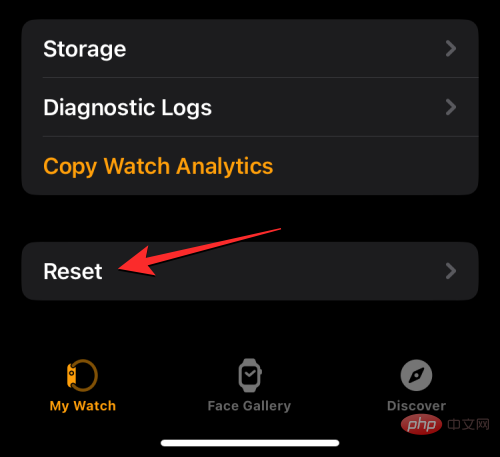
Sur l'écran suivant, sélectionnez Réinitialiser les données de synchronisation dans la liste des options.
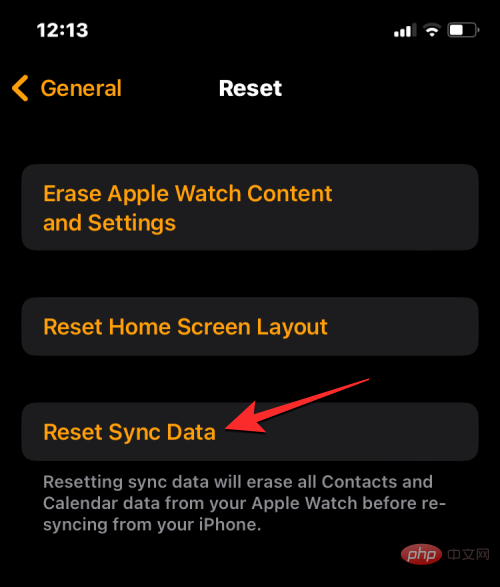
Lorsque vous faites cela, votre montre supprimera désormais tous vos contacts et données de calendrier qui y sont enregistrés, puis commencera à resynchroniser ces données depuis votre iPhone à partir de zéro.
Cela devrait ramener tous vos contacts sur votre Apple Watch et vous pourrez y accéder dans l'application Contacts de watchOS.
Comme mentionné ci-dessus, pour que les contacts de l'iPhone apparaissent sur l'Apple Watch, vous devez connecter deux appareils. Si vous n'avez pas connecté votre Apple Watch à votre iPhone via Bluetooth, vous pouvez toujours synchroniser les contacts de ce dernier ou d'autres appareils Apple via Wi-Fi. Étant donné que les informations telles que les contacts et les calendriers sont enregistrées sur iCloud, pour obtenir les mêmes contacts sur votre montre que sur votre iPhone, tout ce dont vous avez besoin est une connexion Internet.
Si vous vous êtes déjà connecté à un réseau sans fil à proximité, vous pouvez simplement activer le Wi-Fi sur votre Apple Watch pour commencer à y synchroniser vos contacts. Vous pouvez activer le Wi-Fi sur votre Apple Watch en ouvrant le centre de contrôle de l'appareil. Pour accéder au Centre de contrôle, appuyez longuement sur le bas de l'écran de votre montre, puis faites glisser votre doigt vers le haut.

Cela ouvrira le Centre de contrôle sur votre Apple Watch. Sur cet écran, cliquez sur la vignette Wi-Fi en haut.

Lorsque vous activez le Wi-Fi, cette vignette aura un fond bleu pour indiquer que le Wi-Fi est activé.

Votre montre peut désormais synchroniser les contacts d'iCloud sur les réseaux sans fil connectés.
Si les contacts de votre Apple Watch ne sont toujours pas synchronisés, vous pouvez essayer d'effacer le contenu de votre montre en dernier recours. Lorsque vous dissociez et réassociez votre Apple Watch et votre iPhone, votre montre devrait automatiquement commencer à synchroniser les contacts et autres contenus de votre iPhone.
REMARQUE : effacer votre Apple Watch la déconnectera de l'iPhone connecté et supprimera toutes ses données, y compris les applications, les enregistrements de santé et d'activité. Par conséquent, vous devez vous assurer que les données de votre montre sont sauvegardées sur votre iPhone avant d'essayer ce correctif.
Pour effacer votre Apple Watch, ouvrez l'application Watch sur votre iPhone.

Lorsque l'application Watch s'ouvre, appuyez sur l'onglet « Ma montre » dans le coin inférieur gauche.

Sur cet écran, sélectionnez Général.

Dans l'écran Général, faites défiler vers le bas et appuyez sur "Réinitialiser".
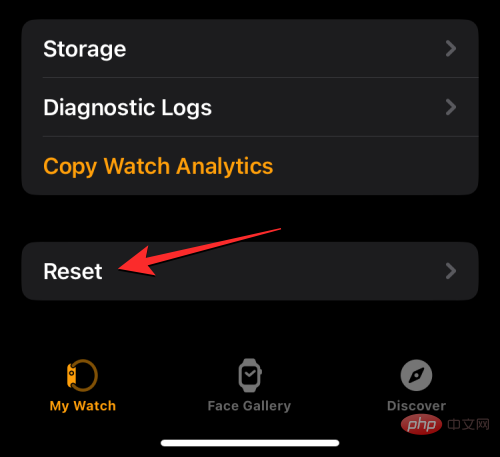
Sur l'écran suivant, sélectionnez Effacer le contenu et les paramètres de l'Apple Watch.
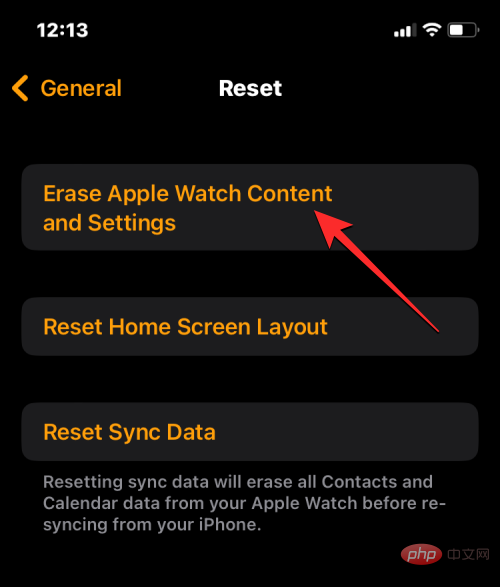
Vous devrez peut-être suivre les invites à l'écran pour confirmer votre opération. Pour confirmer, appuyez sur Effacer tout le contenu et les paramètres.
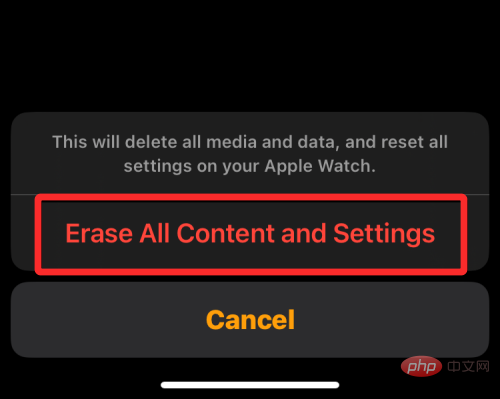
Lorsque vous faites cela, tout ce qui se trouve sur votre Apple Watch sera effacé. Cela devrait prendre quelques minutes, après quoi votre montre redémarrera sur l'écran de sélection de la langue.
Vous devez maintenant fixer votre Apple Watch sur iPhone en rapprochant les deux appareils l'un de l'autre. Lorsque votre iPhone détecte la montre, vous verrez une invite sur l'écran de votre iPhone indiquant « Configurer cette Apple Watch à l'aide de votre iPhone ». À partir de là, vous pouvez appuyer sur Continuer et suivre les instructions à l'écran pour réparer votre montre à l'aide de votre iPhone.
Après avoir connecté avec succès les deux appareils, les contacts et autres données devraient commencer à se resynchroniser sur votre Apple Watch.
Si aucun des correctifs ci-dessus ne vous aide, la seule option qui vous reste à explorer est de contacter l'assistance Apple en utilisant ce lien. À partir de là, vous pouvez sélectionner votre appareil, sélectionner et expliquer le problème auquel vous êtes confronté, puis envoyer une demande à Apple pour vous contacter davantage.
Après avoir rempli les formulaires requis, le personnel du Genius Bar d’Apple vous contactera via votre support préféré pour obtenir de l’aide. Si le problème ne peut pas être résolu à distance, l'équipe d'assistance organisera des services de réparation au centre de service le plus proche pour résoudre le problème.
Ce qui précède est le contenu détaillé de. pour plus d'informations, suivez d'autres articles connexes sur le site Web de PHP en chinois!